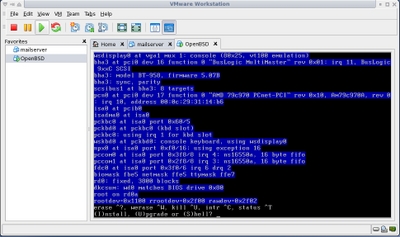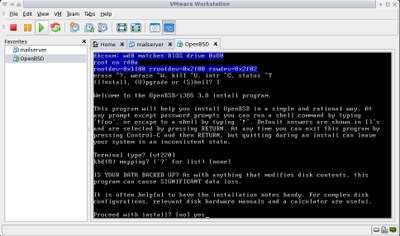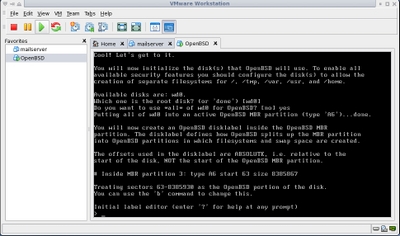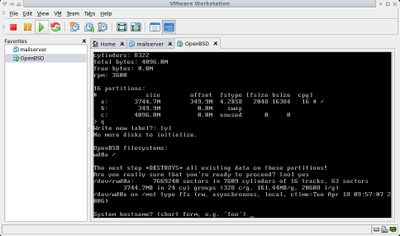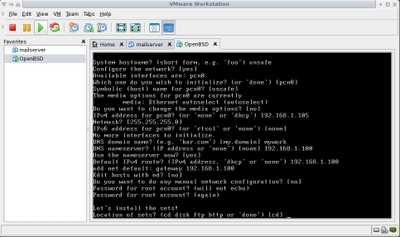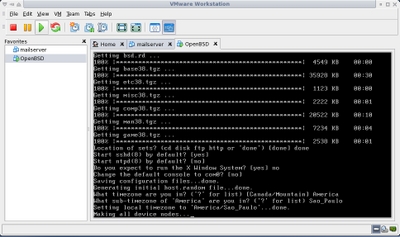Instalando OpenBSD no vmware
Uma receita de bolo de como instalar o OpenBSD no vmware, simples e objetivo, servindo para vários fins, desde criar um firewall até para apenas ver como funciona e se funciona mesmo.
[ Hits: 63.722 ]
Por: Thiago Alves em 16/06/2006 | Blog: http://www.seeufosseopresidente.com.br
Instalando o sistema
Power on this virtual machine
Agora espere ele dar o boot e iniciar a instalação até chegar na seguinte tela:
Aí ele te pergunta se quer instalar, atualizar ou ir pra uma shell, no caso vamos instalar, então aperte o "i" e depois enter, na seqüência ele pergunta qual o tipo do terminal, vamos usar o default e apenas apertar enter e após isso pergunta o mapa do teclado, também vamos usar o default e apertar o enter e novamente ele pergunta se quer proceder com a instalação após dar alguns avisos, responda yes e aperte enter.
Como estamos instalando o OpenBSD em uma máquina virtual sem nenhum outro SO, vamos usar as opções padrões em quase tudo, como mostra na figura abaixo.
Na imagem acima mostra as opções usadas, qual root disk usar e se quero todo ele para instalar o OpenBSD, a resposta é sim, ou seja, yes. Agora é a parte do particionamento, nesse parte vou passar apenas os comandos para criar uma partição apenas e uma de swap.
Digite da seguinte forma:
Criando a swap:
> a b
enter
350M
enter
Criando a /:
> a a
enter
enter
enter
/
Para visualizar as partições digite:
> p m
Agora para sair digite:
> q
enter
yes
E ele irá formatar as partições como na imagem abaixo:
Agora as configurações de rede e algumas generalizadas, assim como fazemos no Linux. Creio que essa parte seja fácil para você, pois creio que fez as mesmas coisas para instalar o Linux, então não vou me aprofundar.
Como pode ser visto na imagem acima, onde não houver opções digitadas na frente é porque basta apertar enter.
Na opções onde ele pergunta de onde instalar o sistema, aperte enter para usar o default, que é o cdrom e depois aperte enter novamente, a seqüência é:
enter
enter
enter
Agora ele pergunta quais pacotes devem ser instalados, levando em consideração que estamos fazendo uma instalação para testar um servidor de rede não iremos usar o X, então apenas digite:
done
enter
E ele vai começar a instalação, após terminar ele pergunta o local dos sets novamente para instalar, mas como já foram instalados, apenas digite done, ele vai passar para a próxima parte.
done
Também aconselho deixar o sshd iniciando para facilitar o trabalho no sistema, então aperte enter novamente e em seguida também aperte enter e o ntpd não será iniciado com o sistema:
enter
enter
no --- porque não vamos rodar o X nessa máquina virtual
enter
E agora ele termina salvando os arquivos e configurando tudo e após isso ele termina a instalação.
Após terminar vai chegar nessa tela, onde você vai reiniciar o sistema e usá-lo normalmente, para isso digite reboot, pare a máquina virtual e reconfigure o cdrom para a device que o seu computador usa para ele não dar mais boot pela ISO.
E estará pronta sua instalação do OpenBSD.
2. Criando a máquina virtual
3. Obtendo uma ISO do OpenBSD
4. Dando boot pela ISO
5. Instalando o sistema
6. Bônus
7. Conclusão
Compilando o Apache 2 com PHP e MySQL
Compilando Apache 2 com PHP, MySQL, mod_perl e mod_ssl
Ubuntu + Zoneminder = Solução Livre para CFTV
Tornando seu Apache mais seguro com o ModSecurity
Ubuntu + Zoneminder = Solução Livre para CFTV
Transmissão de áudio e vídeo via Multicast
Clonando HDs pela rede com UDPCAST
Asterisk com PostgreSQL e unixodbc
Muito bom apagadim
Muito bom mesmo :D
Parabéns
Fala ai meu amigo!!! Aki é o DoutorX.. gostei do artigo, aonde vc prova que o BSD não é um bicho de sete cabeças!!! Tá de parabésn pelo artigo...
Abração e continue assim!!!
Olá,
No meu trabalho uso o windows xp, será que consigo instalar o Debian da mesma forma?
Att.
Rodrigo.
Patrocínio
Destaques
Artigos
Cirurgia para acelerar o openSUSE em HD externo via USB
Void Server como Domain Control
Modo Simples de Baixar e Usar o bash-completion
Monitorando o Preço do Bitcoin ou sua Cripto Favorita em Tempo Real com um Widget Flutuante
Dicas
Jogar games da Battle.net no Linux com Faugus Launcher
Como fazer a Instalação de aplicativos para acesso remoto ao Linux
Como fazer a instalação do Samba
Como fazer a conversão binária e aplicar as restrições no Linux
Tópicos
Duas Pasta Pessoal Aparecendo no Ubuntu 24.04.3 LTS (36)
Top 10 do mês
-

Xerxes
1° lugar - 150.228 pts -

Fábio Berbert de Paula
2° lugar - 68.970 pts -

Mauricio Ferrari
3° lugar - 21.704 pts -

Buckminster
4° lugar - 21.571 pts -

Alberto Federman Neto.
5° lugar - 20.498 pts -

edps
6° lugar - 19.455 pts -

Daniel Lara Souza
7° lugar - 18.895 pts -

Andre (pinduvoz)
8° lugar - 17.307 pts -

Alessandro de Oliveira Faria (A.K.A. CABELO)
9° lugar - 16.191 pts -

Diego Mendes Rodrigues
10° lugar - 14.502 pts